windows hello指紋設置不了解決方法教程
我們在使用Windows hello功能時,出現指紋設置不了的問題,一般是因為注冊表出現了錯誤或沒有指紋識別器導致,下面為用戶詳細的介紹一下解決的方法,快來看一下吧!
Windows hello指紋設置不了:前提:使用Windows hello設置指紋的前提需要有指紋識別器
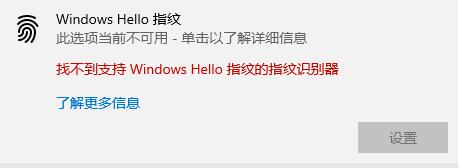
方法一:適用于家庭版的用戶
1、首先按下win+R打開運行,輸入msconfig點擊確認
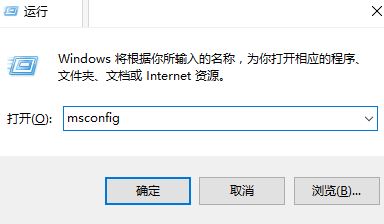
2、點擊 工具 選卡,在下面選中更改UAC設置 ,然后點擊啟動按鈕
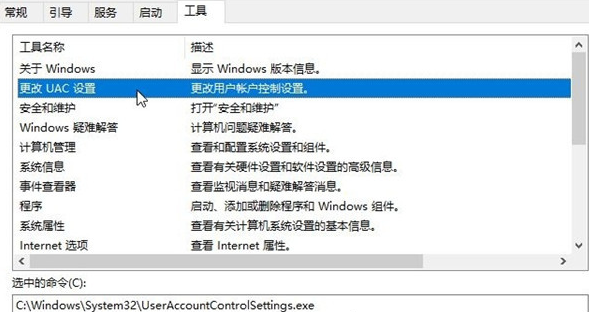
3、打開用戶賬戶控制,修改為如下圖狀態,點擊確定保存設置
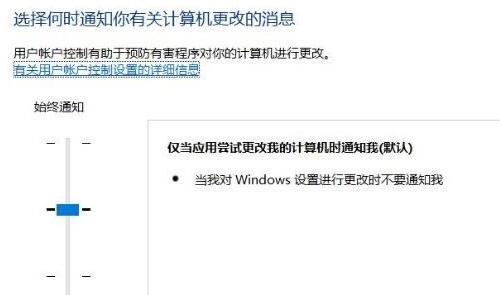
4、打開注冊表按下win+R 鍵入 regedit 點擊確定打開
5、在注冊表左側依次展開:計算機HKEY_LOCAL_MACHINESOFTWAREMicrosoftWindowsCurrentVersionPoliciesSystem ,如圖:
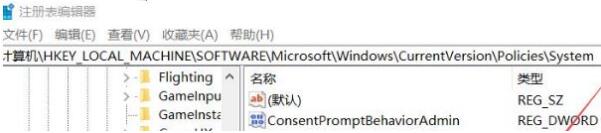
6、在右側雙擊打開 FilterAdministratorToken,將其數值數據修改為 1 ,若沒有該鍵值,則在右側單擊右鍵,選擇新建-- Dword(32位)值,將其命名為:FilterAdministratorToken 并修改為1 即可
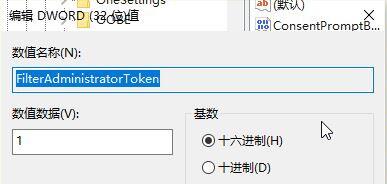
修改完成后重啟即可解決問題。
方法二:重裝系統解決
1、設置不了指紋很可能是你的系統裝的版本不對或者兼容性不強所導致的后遺癥。
2、你可以嘗試直接重裝系統只要幾分鐘就能夠完成,而且特別的穩定快速。windows10重裝下載>>

方法三:適用于有組策略的win10版本系統
1、按下win+R打開運行,輸入:gpedit.msc打開組策略;
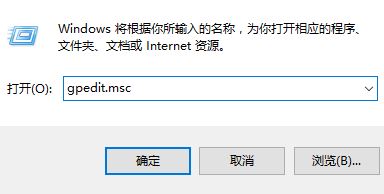
2、依次展開“計算機配置”里面的“Windows設置”,然后是“安全設置”,再就是“本地策略”里面的“安全選項”
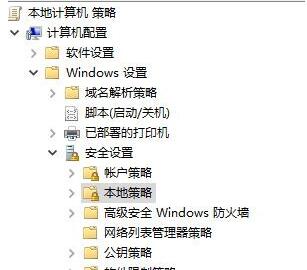
3、在右側雙擊打開“用戶帳戶控制: 用于內置管理員賬戶的管理員批準模式”選項,雙擊打開更改為“已啟用”,如圖所示:
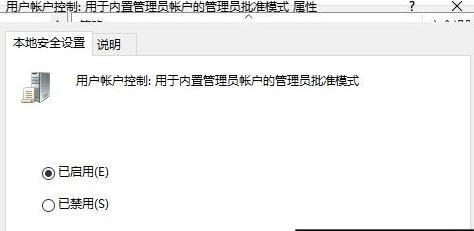
4、設置完成后在右側雙擊打開“用戶帳戶控制:“ 以管理員批準模式運行所有管理員” 雙擊打開更改為“已啟用”。確定后退出重啟,即可饑餓問題!
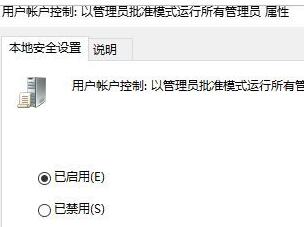
你可能還想看:windows hello常見問題
以上就是為大家提供的兩種windows hello指紋設置不了解決方法和教程了,需要的用戶可以點擊收藏和關注。以上就是windows hello指紋設置不了解決方法教程的全部內容,望能這篇windows hello指紋設置不了解決方法教程可以幫助您解決問題,能夠解決大家的實際問題是好吧啦網一直努力的方向和目標。
相關文章:
1. 統信UOS怎么增加刪除字體? UOS系統添加移除字體的技巧2. Win11 USB接口不能用怎么辦? Win11電腦USB接口沒反應的解決辦法3. 收到Win11推送了嗎?微軟要對Win11首個正式版強制升級了!4. 微軟規劃提升 Win10 / Win11圖形和音頻驅動質量5. Win11Beta預覽版22621.1180和22623.1180發布 附KB5022363內容匯總6. 請盡快升級: Ubuntu 18.04 LTS 和 Linux Mint 19.x 發行版將于 4 月停止支持7. 蘋果macOS Ventura 13.3 首個 Public Beta 測試版本發布8. 關于linux(ubuntu 18.04) 中idea操作數據庫失敗的問題9. Ubuntu 20.04.2 發布,包括中國版的優麒麟10. mac文本怎么添加快捷短語? mac電腦添加快捷文本短語的技巧

 網公網安備
網公網安備